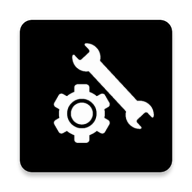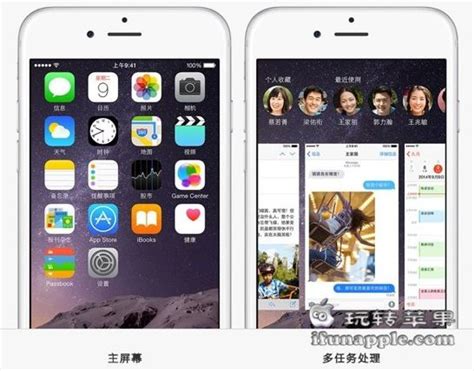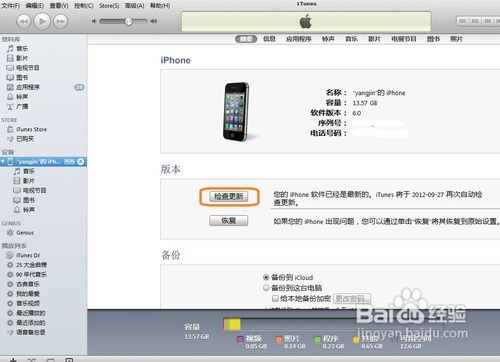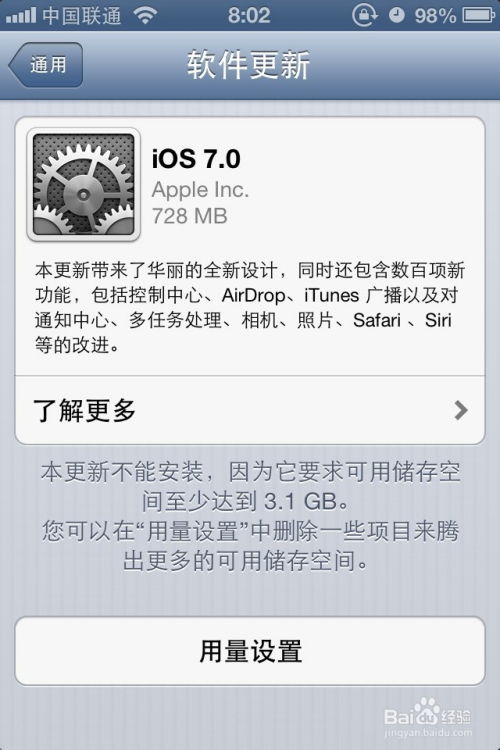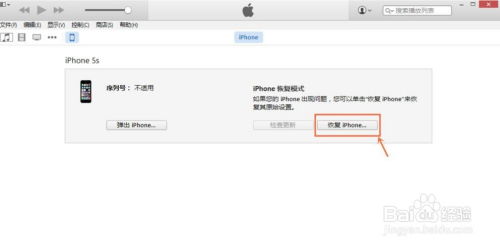一键解锁iOS 7全新体验:正式版升级全攻略
iOS 7正式版升级教程详细步骤与注意事项
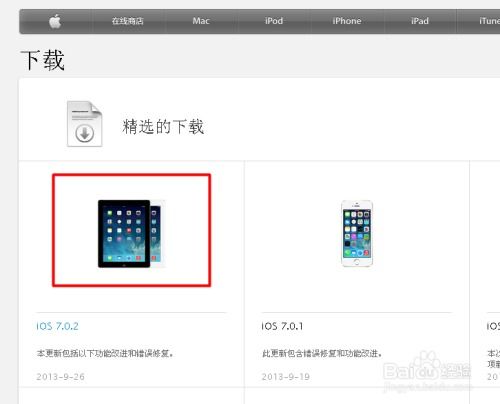
随着苹果公司对iOS操作系统的不断更新迭代,iOS 7以其全新的设计风格、更流畅的操作体验以及诸多新增功能,吸引了大量用户的关注。如果你也想体验iOS 7带来的变革,那么本文将为你提供一份详细的iOS 7正式版升级教程,帮助你顺利完成升级过程。

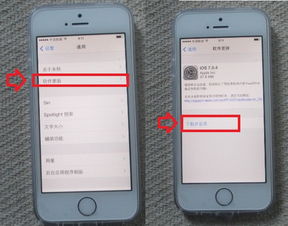
在进行iOS 7正式版升级之前,最重要的一步就是备份你的设备数据。这包括你的照片、视频、联系人、日历、备忘录、短信等所有重要信息。你可以通过iTunes或iCloud进行备份。

1. 使用iTunes备份:
将你的iOS设备与电脑连接。
打开iTunes,选择你的设备。
在“摘要”标签页中,点击“立即备份”按钮。
等待备份完成。
2. 使用iCloud备份:
确保你的iOS设备已经连接到Wi-Fi网络。
进入“设置”应用,点击“iCloud”。
确保“iCloud备份”已打开,然后点击“立即备份”。
等待备份完成。
二、检查设备兼容性
在升级iOS 7之前,你需要确认你的设备是否支持iOS 7。iOS 7支持的设备包括iPhone 4及以上、iPad 2及以上、iPad mini以及iPod touch(第五代)。如果你的设备不在这个列表中,那么你将无法升级iOS 7。
三、下载iOS 7正式版固件
在升级之前,你需要下载适用于你设备的iOS 7正式版固件。你可以从苹果官方网站或其他可靠的软件下载网站下载iOS 7固件。下载完成后,你需要将固件文件保存在一个易于访问的位置,以便在升级过程中使用。
四、升级iOS 7正式版
现在,你已经完成了备份数据、检查设备兼容性和下载固件的步骤。接下来,你可以按照以下步骤来升级iOS 7正式版:
方法一:通过iTunes升级
1. 将你的iOS设备与电脑连接。
2. 打开iTunes,选择你的设备。
3. 在“摘要”标签页中,点击“检查更新”按钮。
4. iTunes将开始检查是否有可用的更新。如果有,它将提示你下载并安装iOS 7。
5. 点击“下载并更新”按钮,开始下载iOS 7固件。
6. 下载完成后,iTunes将自动开始安装iOS 7。你需要按照屏幕上的提示完成安装过程。
7. 安装完成后,你的设备将重启并自动进入iOS 7。
方法二:通过OTA(Over-The-Air)升级
OTA升级是一种无线升级方式,你可以直接在设备上通过Wi-Fi网络下载并安装iOS 7。
1. 确保你的iOS设备已经连接到Wi-Fi网络。
2. 进入“设置”应用,点击“通用”。
3. 点击“软件更新”。
4. 如果你的设备检测到iOS 7的更新,它将提示你下载并安装。
5. 点击“下载并安装”按钮,开始下载iOS 7固件。
6. 下载完成后,你的设备将自动开始安装iOS 7。你需要按照屏幕上的提示完成安装过程。
7. 安装完成后,你的设备将重启并自动进入iOS 7。
五、恢复备份数据
升级完成后,你需要恢复之前备份的数据。你可以通过iTunes或iCloud来恢复数据。
1. 使用iTunes恢复:
将你的iOS设备与电脑连接。
打开iTunes,选择你的设备。
在“摘要”标签页中,点击“恢复备份”按钮。
选择你之前备份的数据,然后点击“恢复”按钮。
等待恢复完成。
2. 使用iCloud恢复:
在你的iOS设备上,进入“设置”应用。
点击“iCloud”。
在“备份”部分,点击“从iCloud云备份恢复”。
选择你之前备份的数据,然后点击“恢复”按钮。
等待恢复完成。
六、注意事项
1. 在升级iOS 7之前,请确保你的设备已经充满电或连接到电源,以避免在升级过程中因电量不足而中断。
2. 在升级过程中,请确保你的设备与电脑的连接稳定,以避免因连接中断而导致升级失败。
3. 如果你在升级过程中遇到问题,可以尝试重启设备或重新连接电脑来解决。
4. 在升级完成后,你可能需要重新输入一些账户信息,如Apple ID和密码等。
5. iOS 7引入了许多新功能,如控制中心、AirDrop、新的多任务界面等。你可以通过阅读苹果官方文档或在线教程来了解这些新功能的使用方法。
总结:
通过以上步骤,你可以顺利地将你的iOS设备升级到iOS 7正式版。在升级过程中,请注意备份数据、检查设备兼容性、下载固件以及按照屏幕上的提示完成安装过程。升级完成后,你可以恢复之前备份的数据,并享受iOS 7带来的全新体验。希望这篇iOS 7正式版升级教程能够帮助你顺利完成升级过程。
- 上一篇: 校园修神录:单通模式超详尽攻略指南
- 下一篇: 《龙剑》四大职业中,灵台战斗天赋是怎样的?
-
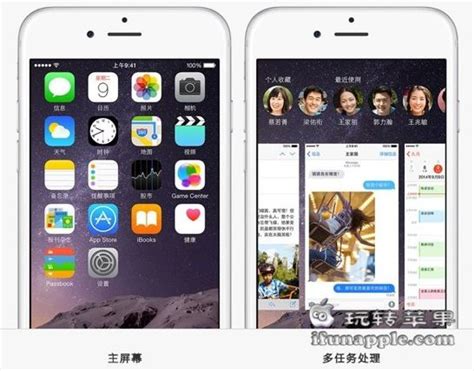 一键解锁全新体验:苹果iPhone iOS8正式版升级全攻略资讯攻略11-22
一键解锁全新体验:苹果iPhone iOS8正式版升级全攻略资讯攻略11-22 -
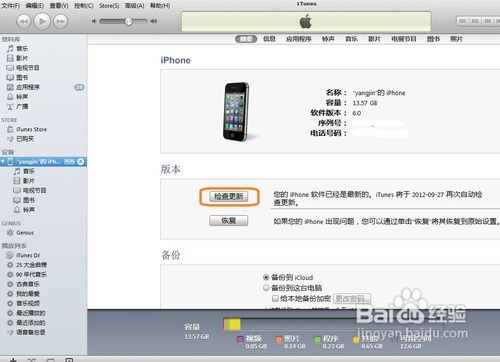 一键升级,轻松体验iOS6.0正式版资讯攻略11-27
一键升级,轻松体验iOS6.0正式版资讯攻略11-27 -
 一键解锁iOS7升级秘籍:详细图文教程带你轻松上手资讯攻略12-06
一键解锁iOS7升级秘籍:详细图文教程带你轻松上手资讯攻略12-06 -
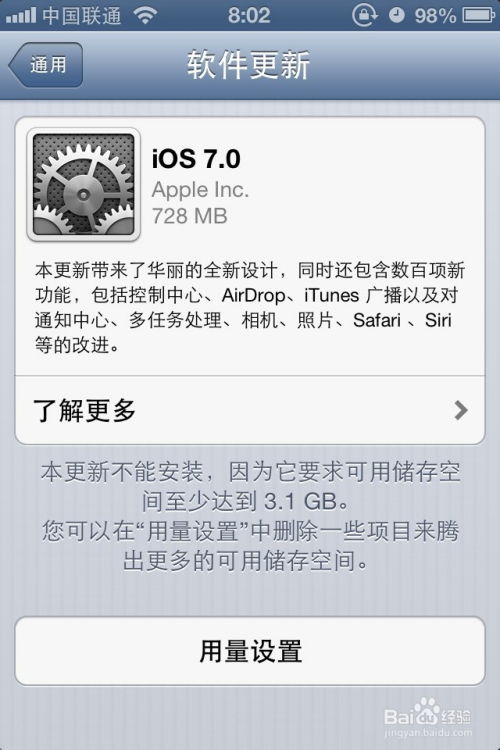 iOS7正式版一键升级全攻略资讯攻略11-27
iOS7正式版一键升级全攻略资讯攻略11-27 -
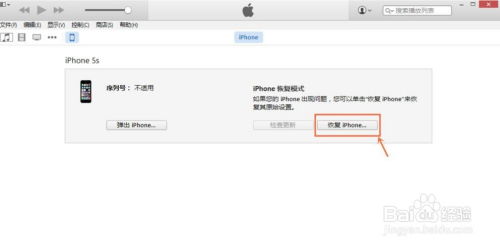 iOS9.2正式版升级全攻略:一键下载与轻松安装教程资讯攻略01-27
iOS9.2正式版升级全攻略:一键下载与轻松安装教程资讯攻略01-27 -
 iOS7正式版有哪些新功能?资讯攻略01-15
iOS7正式版有哪些新功能?资讯攻略01-15